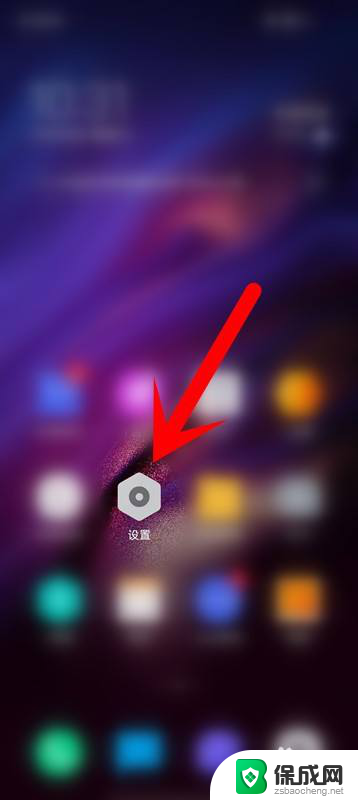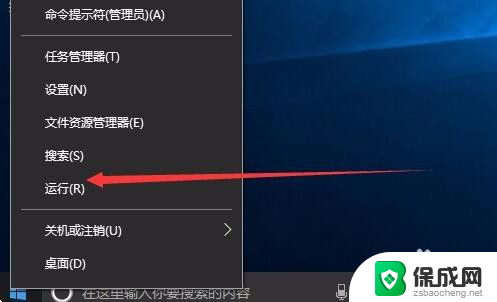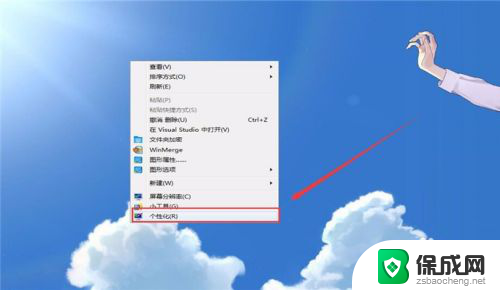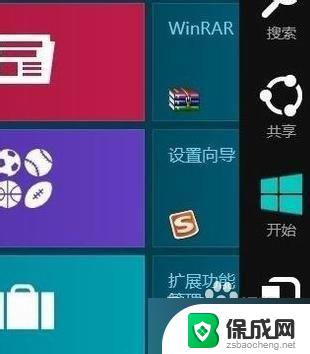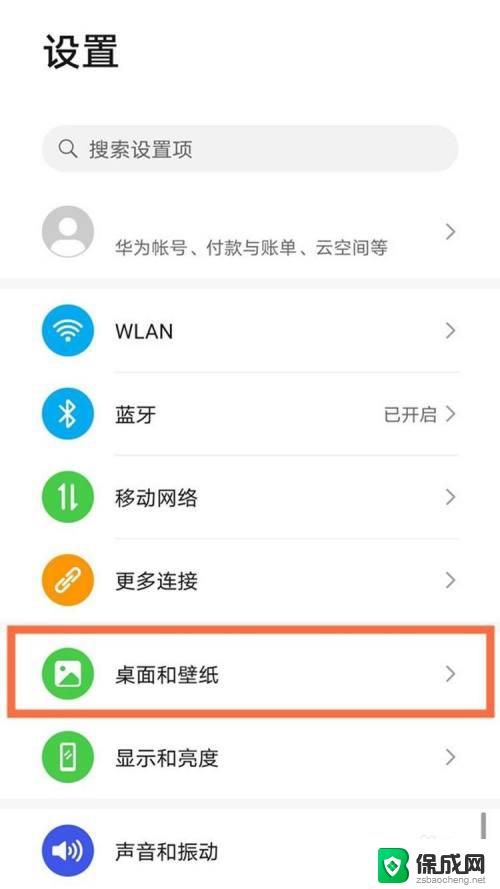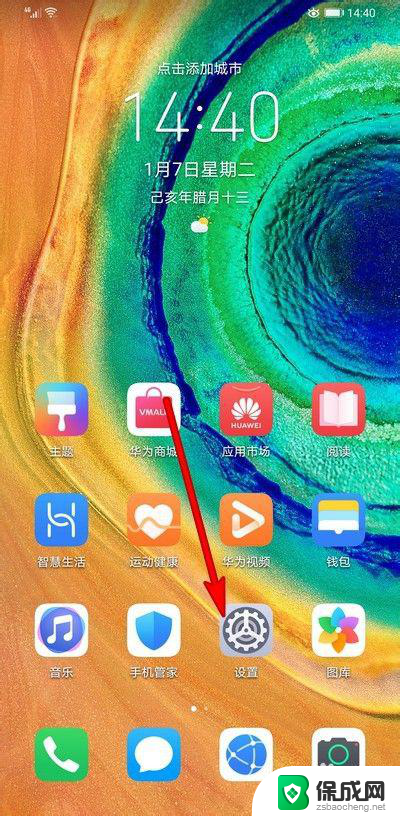怎样取消壁纸锁屏 电脑锁屏壁纸怎么修改
更新时间:2024-07-04 14:57:32作者:yang
在我们使用电脑的过程中,锁屏壁纸是我们经常会更改的一个设置,有时候我们想要取消壁纸锁屏,或者是想要修改电脑的锁屏壁纸,但却不知道应该如何操作。取消壁纸锁屏和修改电脑锁屏壁纸都是非常简单的操作,只需要按照一定的步骤进行操作即可实现。接下来我们就来详细介绍一下怎样取消壁纸锁屏以及如何修改电脑的锁屏壁纸。愿本文对您有所帮助。
具体步骤:
1.首先需要打开电脑后,在电脑的桌面上先找到“计算机”。

2.然后双击计算机进来找到“打开控制面板”。
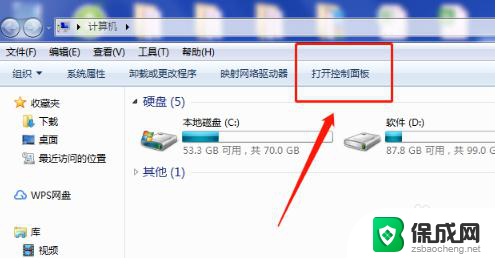
3.接着在“所有控制面板项”里面找到“个性化”。
4.打开个性化找到右下角的“屏幕保护程序”。
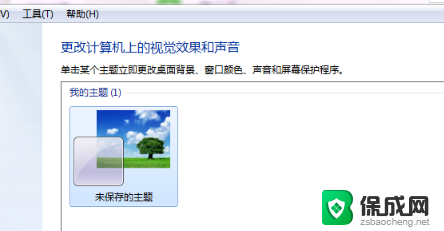
5.“在恢复时显示登录屏幕(R)的勾去掉再点”确定“即可。
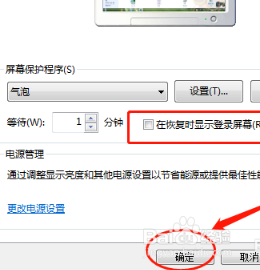
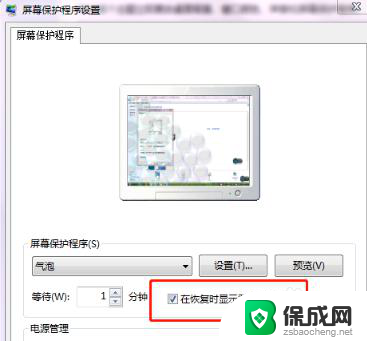
6.可以将”等待(W)的时间改成30分钟以上,这样就不会频繁的锁屏。
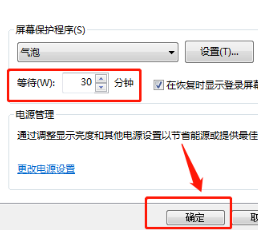
以上是取消壁纸锁屏的方法,如果遇到这个问题的用户可以按照以上步骤解决,希望对大家有所帮助。